如何删除 WordPress 网站:分步指南
已发表: 2024-01-12删除 WordPress 网站就像决定改造你的房子一样——这是一个需要深思熟虑的重大决定。 无论您是渴望数字化改造、计划战略性品牌重塑、加强安全性,还是感受到新网络社区的诱惑,按下删除按钮的决定都不是一个可以轻易做出的决定。
在本综合指南中,我们将引导您完成删除 WordPress 网站的分步过程。 无论您是在wordpress.org的自托管领域还是wordpress.com的包罗万象的世界,我们都会为您提供支持。
因此,事不宜迟,让我们通过经验丰富的浏览器的技巧来了解如何删除 WordPress 网站的迷宫。 因为,让我们面对现实吧,数字丛林可能会变得疯狂,而谨慎是我们的指路明灯。
您何时以及为何决定删除您的 WordPress 网站?
删除 WordPress 网站就像决定将 Marie Kondo 保留为您的数字空间。 但是,与整理衣柜不同的是,这个决定是由多种令人信服的原因驱动的。 让我们看一些场景。
- 品牌重塑和重组:企业不断发展,有时,网站的形象也需要随之发展。 删除网站可能意味着战略性的品牌重塑工作,使数字形象与新的目标、美学或目标受众保持一致。
- 整合和精简:管理多个网站可能会让人难以承受。 删除网站可能是整合策略的一部分,将多个网站合并为一个网站,以简化运营并更有效地集中精力。
- 安全和清理:如果站点已被破坏或包含过时的元素,则可能需要删除以解决安全问题。 删除过时的插件、主题或构成安全风险的内容可能是删除 WordPress 网站的原因。
- 平台迁移或变更:企业或个人可能会切换到不同的网络平台或内容管理系统。 删除 WordPress 网站为无缝过渡到新平台铺平了道路。
- 重新开始:有时,您只想按下重置按钮。 删除 WordPress 网站就像对您的数字过去说“Ctrl+Alt+Del”。 这是关于重新开始,重新定义你的在线形象,或者只是尝试一个新的博客主题,而没有旧的包袱。
除其他外,这些场景说明了可能会做出删除 WordPress 网站的决定的各种情况。 这就像决定是保留那件旧的音乐会 T 恤还是最终放弃它。 斗争是真实的,数字领域的决策也是如此。 所以,在你点击删除之前,问问自己,“我的网站能激发快乐吗?” 如果没有,也许是时候和它告别了。
如何删除 WordPress.org 网站?
删除 WordPress.org 网站就像拆除一台复杂的机器 - 它需要精确性和战略方法。 因此,请务必仔细遵循这些详细说明,以永久删除您的 WordPress.org 网站:
- 第 1 步:制定删除前清单
- 第 2 步:备份您的 WordPress 网站
- 第 3 步:删除 WordPress 站点文件
- 第 4 步:删除您的 WordPress 站点数据库
- 第5步:删除域名并终止托管帐户
- 第 6 步:从搜索引擎和网络档案中删除您的 WordPress 网站内容
第 1 步:制定删除前清单
在开始删除过程之前,创建一个全面的清单,以确保不会遗漏任何重要内容:
- 备份确认:使用可靠的备份方法,例如 UpdraftPlus 等插件或通过托管提供商的控制面板进行手动备份,创建整个网站的备份,包括文件、数据库、主题和插件。
- 设置文档:记录所有关键设置,包括主题配置、插件设置以及任何自定义代码修改。
- 活动插件和主题清单:列出当前使用的所有活动插件和主题。 如果您决定稍后重建站点,此文档将会很有帮助。
- 保护必要的数据:下载或导出备份中未包含的任何必要数据,例如用户提交的内容或其他媒体文件。
第 2 步:备份您的 WordPress 网站
您的 WordPress 网站包含您的所有帖子、页面、媒体文件、自定义设置、主题和插件配置,这代表着数小时的辛勤工作。 在没有备份的情况下删除 WordPress 网站就像跳入黑洞 – 这不是最明智的举动,因为它可能会导致有价值的内容和设置丢失。
因此,在继续删除过程之前,备份您的 WordPress 网站至关重要。 有多种方法可用于创建备份,包括:
- 备份插件:利用可从 WordPress 仪表板访问的值得信赖的备份插件(例如 UpdraftPlus 或 Jetpack)来自动执行备份过程。
- cPanel 备份:您的托管提供商的 cPanel 通常会提供用于创建 WordPress 站点(包括文件和数据库)完整备份的工具或向导。
- FTP(文件传输协议):对于更多技术用户,FTP 允许通过将 WordPress 文件和文件夹传输到本地设备或远程服务器来进行手动备份。
在继续删除之前,选择适合您的专业知识和偏好的方法来安全地备份您的网站。
第 3 步:删除 WordPress 站点文件
删除 WordPress 站点文件涉及多种方法,每种方法都需要特定的步骤:
方法 1:使用基于 Web 的文件管理器 (cPanel) 删除 WordPress 文件
非常适合习惯通过网络界面浏览文件结构的用户。 此方法的优点是完全控制删除的内容。 然而,由于使用基于 Web 的文件管理器需要手动识别 WordPress 文件,因此如果不小心,就有更大的空间被意外删除。
1. 访问 cPanel 和文件管理器:
- 登录您的托管帐户并访问 cPanel 仪表板。 找到并单击“文件管理器”选项。
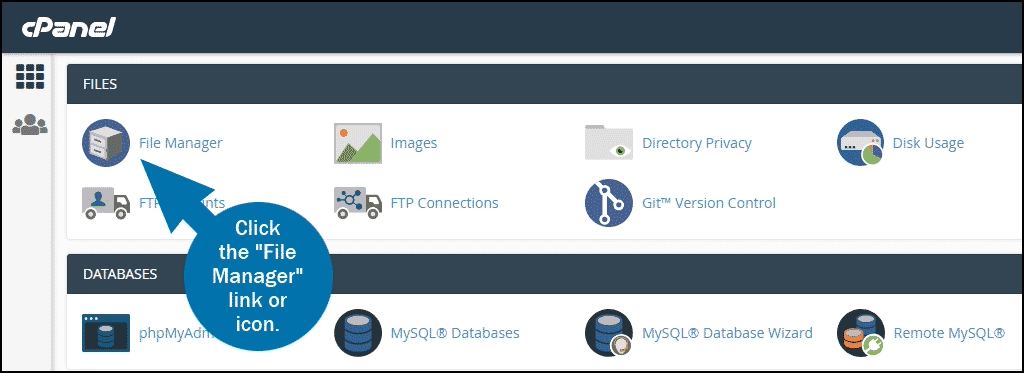
图片来源
2.找到WordPress目录:
- 导航到您要删除的特定 WordPress 网站的目录(通常位于“public_html/YourDomain”下)。
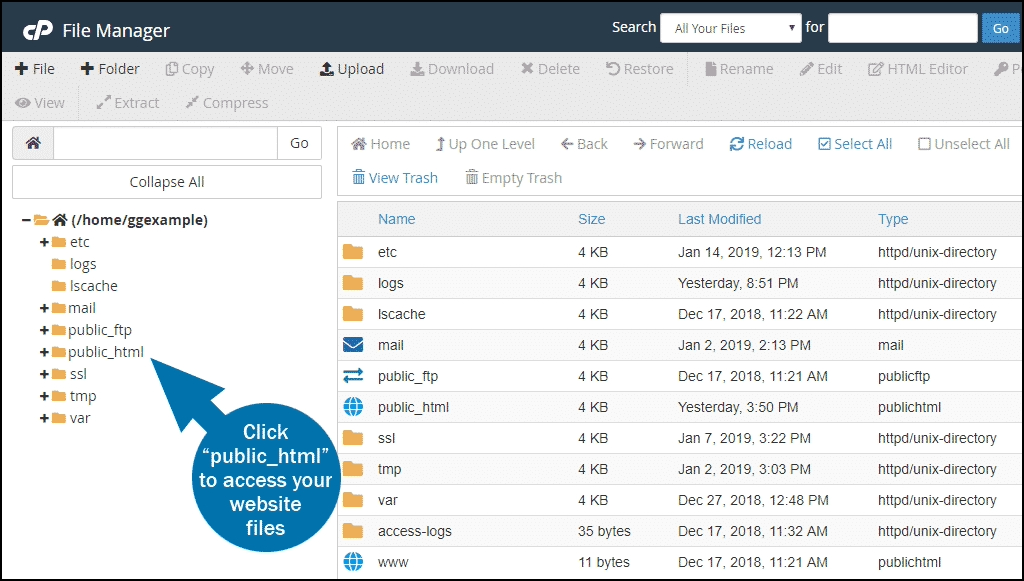
图片来源
3. 选择 WordPress 文件:
- 在 WordPress 目录中,识别 wp-admin、wp-content 和 wp-includes 等文件。
- 单击这些文件来选择它们。
- 4. 删除选定的文件:
- 选择 WordPress 文件后,从菜单或工具栏中选择“删除”选项。
- 出现提示时确认删除操作,永久删除选定的 WordPress 文件。
方法 2:通过 cPanel 自动安装程序删除 WordPress 文件
对于熟悉 cPanel 功能并寻求简单卸载过程的用户来说,此方法非常理想。 自动安装程序为软件管理提供了一个用户友好的界面,对于那些刚接触服务器操作的人来说特别有用。 但请记住,它不提供详细的文件级控制。
1. 访问 cPanel 托管设置:
- 在 cPanel 仪表板中,单击“托管”选项卡以管理域设置。
2.查看域配置:
- 查找并选择安装 WordPress 的域。 单击可查看其配置设置。
3. 打开自动安装程序工具:
- 找到并访问与 WordPress 关联的自动安装程序工具。
4. 选择卸载选项:
- 在自动安装程序工具中,找到 WordPress 的卸载或删除选项。
- 单击此选项可触发删除过程。
5. 确认删除:
- 出现提示时确认卸载操作。 您将收到一条确认消息,表明 WordPress 软件已成功删除。
方法 3:使用 FTP 删除 WordPress 文件
对于习惯使用 FTP 客户端并寻求手动控制文件删除的用户来说,FTP 是理想的选择。 这种方法提供了对文件管理的完全控制,从而实现精确的删除和传输操作。 然而,对于初学者或不熟悉 FTP 协议的人来说,这可能会令人生畏。
1. 检索 FTP 登录详细信息:
- 收集设置您的托管帐户时提供的 FTP 登录凭据。 从您的托管面板或原始电子邮件访问此信息。
2.通过FTP客户端连接:
- 打开您首选的 FTP 客户端(例如 FileZilla)并使用 FTP 登录详细信息连接到您的托管服务器。
3. 导航到 WordPress 目录:
- 在 FTP 客户端中找到并输入您的 WordPress 站点的目录。
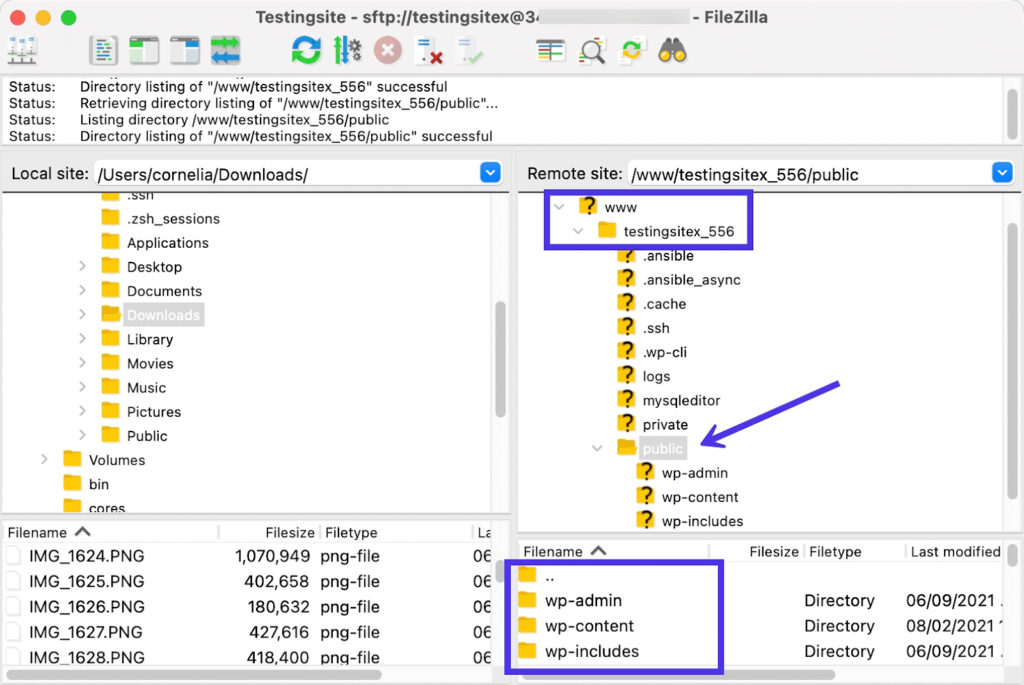
图片来源
4.删除WordPress目录
- 右键单击 WordPress 站点的目录并选择“删除”选项。
- 确认删除操作以从托管服务器中删除整个 WordPress 目录。
在选择正确的方法来删除 WordPress 站点文件时,最好首先考虑您对服务器操作的熟悉程度以及该方法的技术细节。 另外,评估您是否喜欢精细的文件选择或更自动化、用户友好的流程。 而且,无论采用哪种方法,请确保您有备份并谨慎行事,以防止意外数据丢失。
第 4 步:删除您的 WordPress 站点数据库
该数据库充当 WordPress 网站内容、设置和配置的核心存储库。 删除网站的文件而不删除数据库类似于从文档中删除文本,但将空文件保留在计算机上。
要删除 WordPress 站点数据库,请按照下列步骤操作:
1. 访问您的托管面板:
- 登录到您的网络托管面板,通常是您访问文件管理器以删除站点文件的同一平台。
2. 访问cPanel或phpMyAdmin:
- 登录后,导航至 cPanel 或 phpMyAdmin 仪表板。
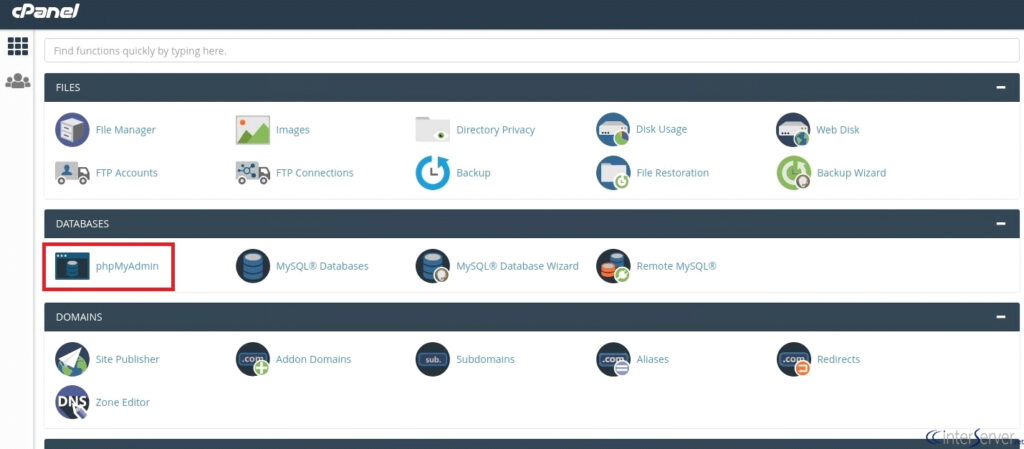
图片来源
访问 phpMyAdmin 仪表板后:
1.找到MySQL数据库:
- 在仪表板中,向下滚动以找到标记为“数据库”的部分。
- 查找类似于 MySQL 数据库的条目并单击它。
2. 识别数据库:
- 找到与您的 WordPress 网站关联的数据库。 它通常以“wp_”等前缀开头,后跟字母数字字符。
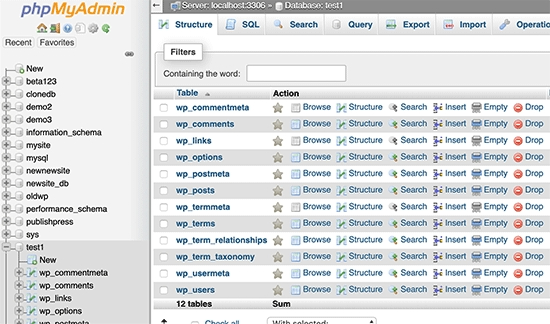
图片来源
3.删除数据库:
- 在数据库名称旁边,查找标有“删除”、“删除”或“删除数据库”的选项。
- 单击此选项可启动删除过程。
4. 确认删除:
- 将出现一条警告消息,确认此操作的不可逆转性。 仔细阅读该消息。
- 确认您要继续删除以从 WordPress 托管服务器中删除该网站的所有数据跟踪。
通过执行以下步骤并通过 phpMyAdmin 删除 WordPress 站点数据库,您将成功从托管服务器中删除与您的站点关联的所有数据。
第5步:删除域名并终止托管帐户
成功删除您的 WordPress.org 网站后,建议考虑终止托管帐户以防止进一步收费。 请按照以下步骤关闭您的托管帐户:
1. 登录您的托管面板:
- 使用您的凭据登录即可访问您的托管面板。
2. 导航至帐户设置或账单:
- 在托管面板中查找选项,例如帐户设置、计费或类似名称。
3. 关闭、取消或终止帐户:
- 在帐户设置中,继续关闭帐户、取消服务或终止帐户。
- 关闭过程可能会提示您输入密码验证或安全问题。 按照相应提示完成终止。
4. 删除域名(可选):
- 使用 cPanel(对于从主机购买的域):
- 如果您从托管提供商处购买了域名,请导航至 cPanel 中的“Addon Domains”。
- 找到与您的 WordPress 网站关联的域名。
- 选择删除或移除域名的选项。
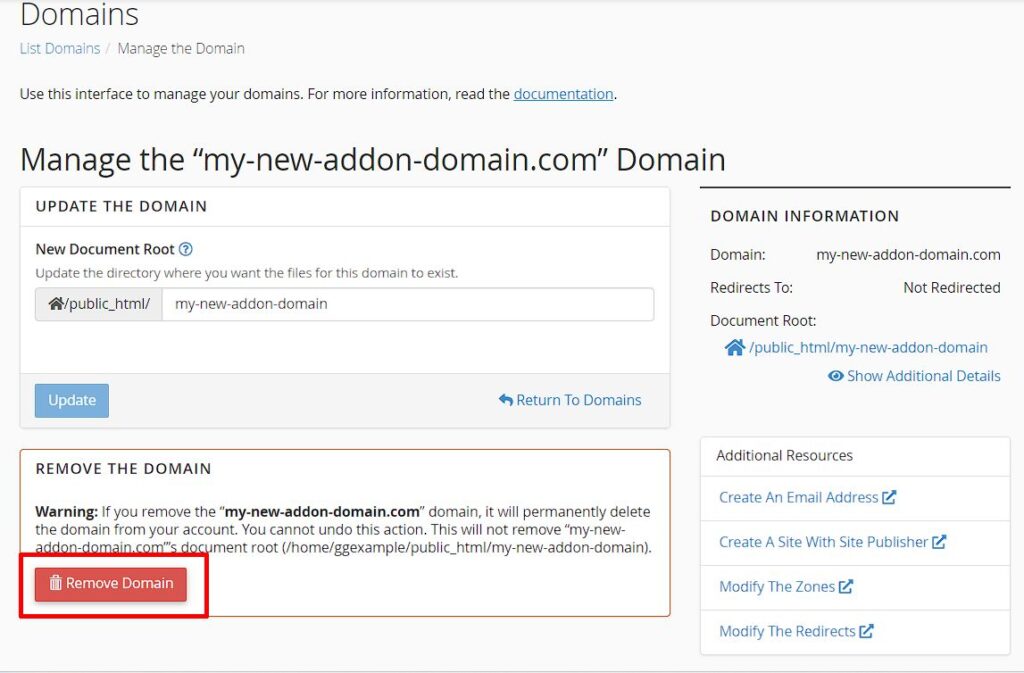
图片来源
- 使用其他主机:
- 转到托管面板中的“域名”,然后转到“我的域名”。
- 单击要删除的域名旁边的“管理”按钮。
- 选择删除域的选项。
注意:如果您从其他注册商处购买了域名,请确保在托管 DNS 中对其进行设置,以便其显示在面板中。

5. 主机关闭确认:
- 确认终止您的托管帐户,确保停止所有相关服务。
您的 WordPress 网站现已离线,并且无法再通过 Internet 访问其内容。 然而,有一个关键步骤可以确保它从搜索引擎结果中完全删除。
第 6 步:从搜索引擎和网络档案中删除您的 WordPress 网站内容
确保您的 WordPress 网站不再在搜索引擎上可见,并清除网络档案中的痕迹对于完全删除至关重要。
为了确保您的网站不被发现,您应该:
1. 从 Google 搜索中删除内容
您可以在这里采取两种方法:
1.快速(但临时)方法:
- 访问 Google Search Console 并选择该资源(您的网站)。
- 导航至“临时删除”选项卡,然后单击“新请求”。
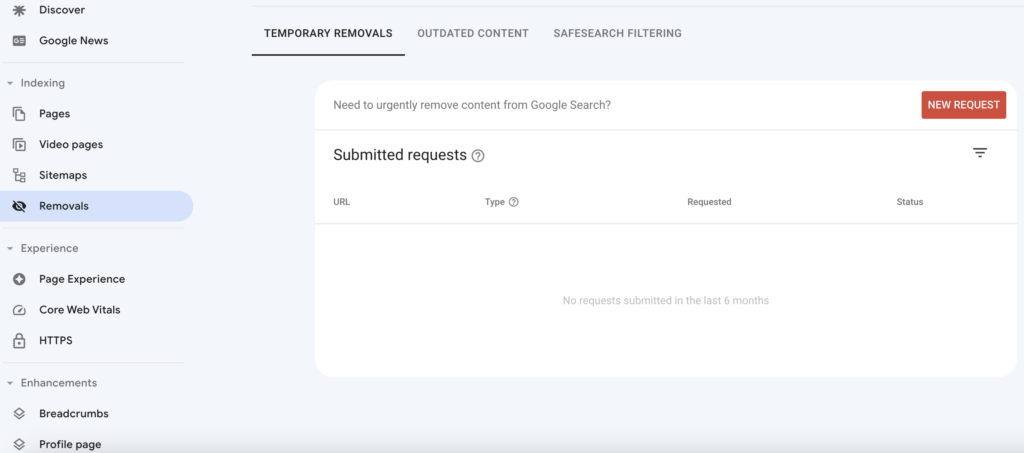
- 输入您要删除的 URL,然后按照提示进行操作。
- 此方法会暂时阻止该页面出现在 Google 的搜索结果中大约 6 个月。
2. Google推荐的永久方法:
- 删除或更新内容,确保 Google 批准删除过时的内容。
- 通过密码保护阻止对内容页面的访问。
- 向您的页面添加 noindex 标记以阻止 Google 索引。
2.阻止Google抓取您的网站
1.创建并编辑robots.txt文件:
- 使用 cPanel 或 FTP 中的文件管理器创建新的 robots.txt 文件。
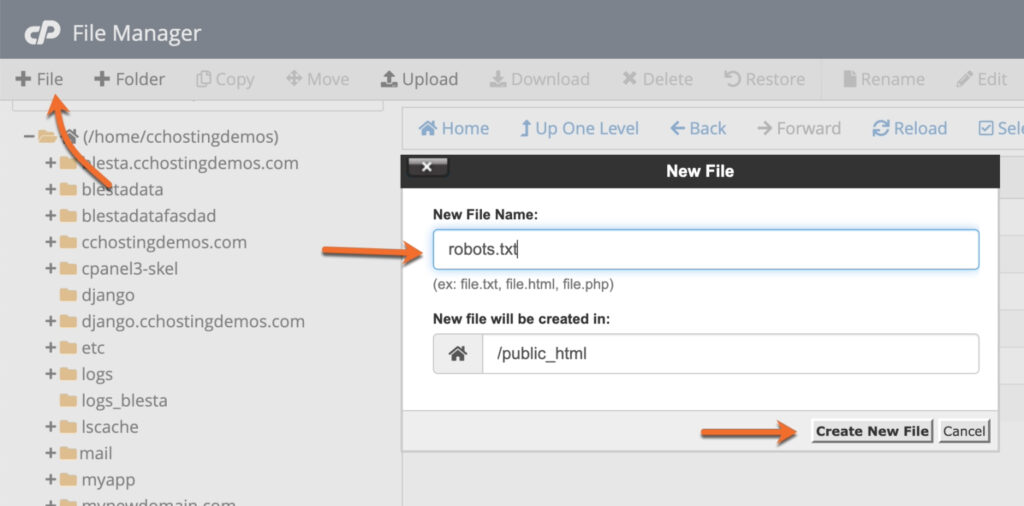
图片来源
- 或者,使用 AIOSEO 或 WPCode 等插件来更轻松地设置。
2. 将以下行添加到 robots.txt:
User-agent: *
Disallow: /
- 这些行禁止所有用户代理(例如 Googlebot 等爬虫程序)访问您域下的 URL。
3. 通知搜索引擎有关内容删除的信息
1.使用.htaccess文件:
- 在网站的根目录中创建一个名为 .htaccess 的新文件。
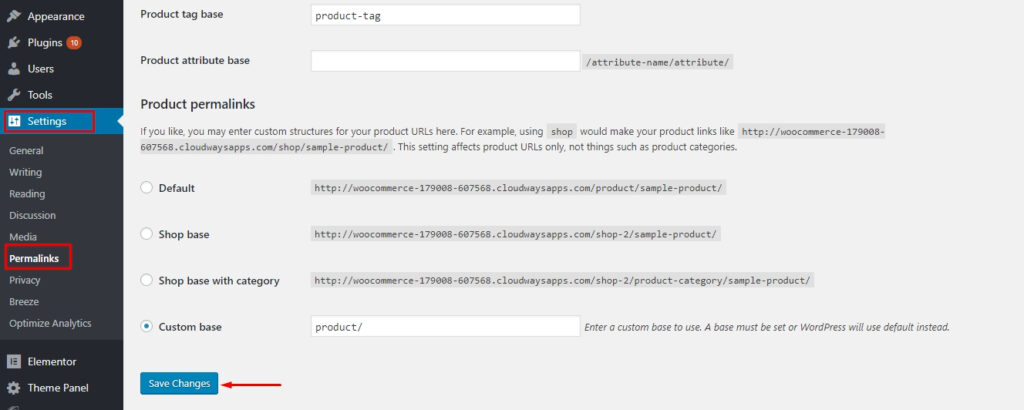
图片来源
- 编辑 .htaccess 文件,然后添加以下代码以将所有请求重定向到您的网站并显示 410 错误。
RewriteEngine On
RewriteCond %{REQUEST_URI} !^/robots.txt
RewriteCond %{HTTP_HOST} ^www\.example\.com$ [NC]
RewriteRule ^(.*)$ - [L,G]
- 不要忘记将
www.example.com替换为您的实际域名。 请务必在编辑 .htaccess 文件之前采取预防措施,因为它直接影响您网站的运行方式。 在进行任何更改之前,请务必保留原始 .htaccess 文件的备份。
- 不要忘记将
2. 提交缓存删除请求:
- 即使采取所有步骤后,该过程也可能需要时间。
- 通过向搜索引擎提交缓存删除请求来加快删除过程。
从互联网档案中删除网站档案(Wayback Machine)
首先,访问 Wayback Machine 并输入您网站的 URL,检查它是否在档案中列出。 如果您的 WordPress 站点已列出,请通过电子邮件联系互联网档案馆。 然后,请求他们从数据库中删除您的内容快照。
恭喜! 您的 WordPress 网站已成功删除,并且已采取措施确保其从搜索引擎和网络档案中删除。
专业提示:
- 避免仅依赖通过 robots.txt 阻止访问,因为它可能无法保证从所有搜索引擎中删除。
- 请记住,从 Google 中删除页面并不会自动从 Bing 或 Yahoo 等其他搜索引擎中删除该页面。 请查阅他们的文档并采取必要的措施。
- 从社交网络、Google 商家资料和电子邮件签名中删除指向您网站的链接。
如何删除 WordPress.com 网站?
本指南介绍了如何关闭您的 WordPress.com 网站并永久删除其所有内容。
️ 删除网站会永久删除它,并且您将永远无法重新使用其 WordPress.com 地址。 确保这是您真正想要走的路。
1.访问您网站的常规设置
- 登录您的 WordPress.com 帐户。 访问您网站的仪表板并导航至“设置”。 然后选择“常规”。
2. 继续永久删除您的网站
- 滚动到屏幕底部,您将找到“永久删除您的网站”选项。
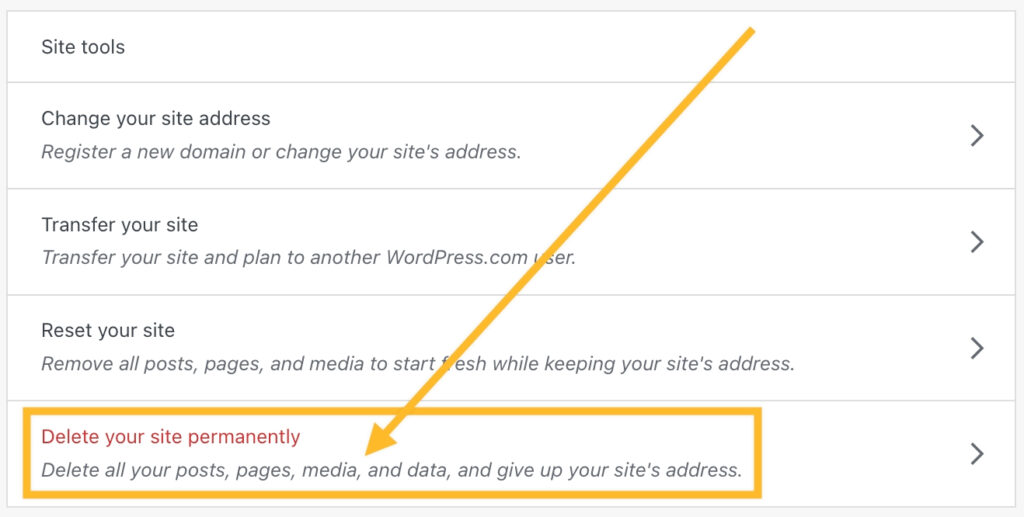
图片来源
3. 删除活跃订阅
- 如果您有任何有效的订阅(例如计划或域),则需要先进行订阅。 系统将提示您取消并删除与您的网站关联的任何有效订阅。
4.导出您的内容
- 在最后的告别之前,导出您的内容。 系统会提示您单击“导出内容”按钮来执行此操作。
5.删除你的WordPress网站
- 关键时刻。 向下滚动并单击“删除站点”按钮。
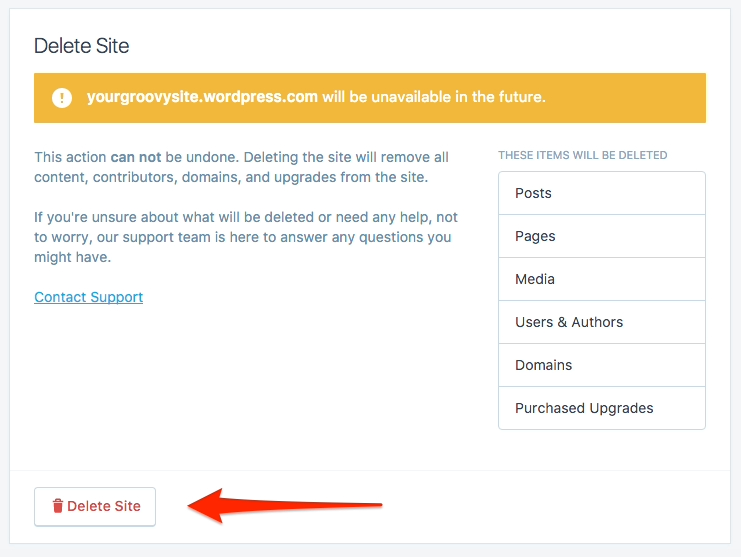
图片来源
6. 确认
- 通过在提供的字段中输入站点地址来确认删除。 这是最后一次检查——现在不能回头。
7. 单击“删除该站点”按钮
- 就是这个。 最后一步。 单击“删除此网站”,几秒钟之内,您的网站将只剩下数字记忆。
如何使用插件删除 WordPress 网站?
考虑到插件通常为管理 WordPress 网站带来的便利,专门设计一个插件来轻松删除网站的想法似乎很有吸引力。 想象一下,有一个工具可以消除复杂的手动操作,提供一种无缝的方式来告别您的网站。 这样的插件不仅可以节省时间,而且对于那些不太熟悉站点管理技术方面的人来说也是一个救星。
然而,现实情况有点令人沮丧——到目前为止,还没有专门为删除 WordPress 网站而定制的专用插件。 停用或删除 WordPress 网站通常涉及手动步骤,因为这是一项需要仔细考虑的关键操作。
但是,有些插件可以在删除过程的某些方面提供帮助,例如在删除之前保护数据的备份插件。 这些插件可确保您拥有网站内容、设置和配置的副本,以便您在需要时恢复它们。
删除 WordPress 网站的替代方法有哪些?
在采取不可逆转的步骤删除 WordPress 网站之前,请考虑以下替代方案。 每个解决方案都提供了独特的解决方案来解决特定需求或问题,使您可以根据自己的情况定制方法:
将您的网站设为私有
不要完全删除您的网站,而是考虑将其设为私有。 这意味着只有您或选定的个人可以访问和查看内容。 如果您需要临时隐私或想要限制访问而不永久删除,这是一个很好的选择。
取消购买以恢复到免费网站
如果您的网站采用高级计划或具有其他付费功能,请考虑取消这些购买。 这会将您的网站恢复为免费版本,确保 WordPress.com 今后不再收费。 如果您希望削减成本或简化在线业务,这是一个有用的选择。
更改您的网站地址
如果删除的主要原因是对当前域名不满意,则更改域名可能是更直接的解决方案。 WordPress 允许用户更新其网站地址,提供新的身份,而不会丢失现有内容。
重置您的网站以重新开始
不要永久删除所有内容,而是考虑重置您的网站。 此选项允许您使用相同的地址重新开始,从而消除内容、设置和配置。 这是删除和保留现有网站之间的中间立场。
将您的网站转移到另一个 WordPress.com 帐户
如果您由于所有权或管理权变更而考虑删除您的网站,请考虑将您的网站转移到另一个 WordPress.com 帐户。 这确保了连续性,同时允许新管理员负责。 这是一种无缝的火炬传递方式,同时又不会丢失网站的历史。
在做出任何决定之前,请探索增强或改造站点的替代选项,确保您在考虑更改时保持关键功能。
Amelia:最适合您的 WordPress 网站的预订插件
考虑改变主意并且不想永久离开您的 WordPress 网站? 选择替代方案来保持您的预约业务完好无损?
那么Amelia是一个首选的预订插件,可以简化您的预约管理流程。
凭借其用户友好的界面和强大的功能,Amelia 简化了整个预订流程,提供与 WordPress 网站的无缝集成。
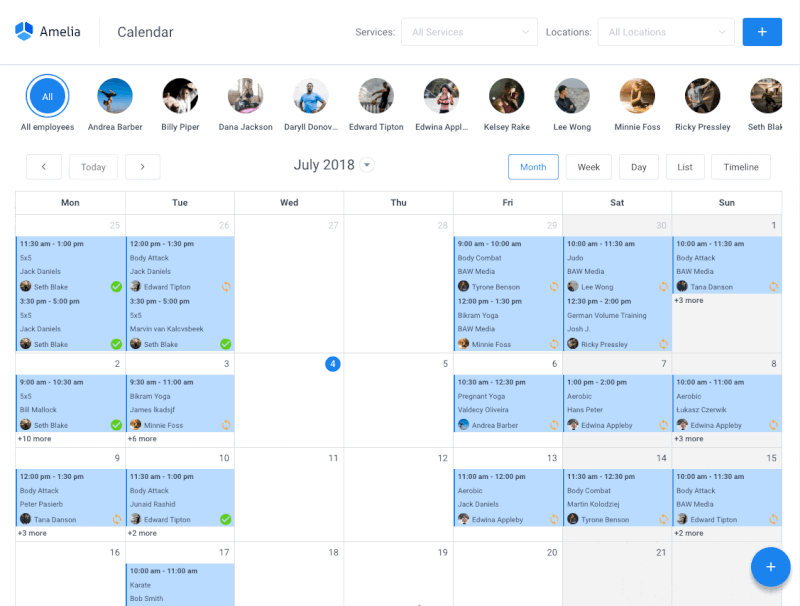
主要特征
- 用户友好的界面:直观的设计,轻松导航。
- 可定制的预订表格:定制表格以匹配您的品牌并捕获重要的客户信息。
- 自动通知:通过自动提醒和确认让客户了解情况。
- 灵活的日历视图:通过每日、每周或每月的日历视图轻松管理约会。
准备好改变您的预订体验了吗?
探索阿米莉亚的无限可能性,并将您的网站转变为动态的约会中心!
如何删除 WordPress 网站:要点
在动态的 Web 管理领域中,删除 WordPress 网站的决定是一项重大决定,通常会受到战略转变、品牌重塑工作或追求全新数字化起点的影响。 在本综合指南中,我们剖析了删除 WordPress 网站的复杂过程,涵盖了 wordpress.org 和 wordpress.com 平台。
从制定预删除清单到精心处理文件删除、数据库删除和终止托管帐户,每一步都需要谨慎处理。 这不仅仅是一系列的点击; 这是一次经过计算的数字空间之旅。
虽然删除插件的吸引力可能是一个诱人的想法,但到目前为止,现实是这样的专用工具并不存在。 删除 WordPress 网站的严重性需要手动操作,以确保采取谨慎的方法来保护您的内容、设置和配置。
然而,在 WordPress 不断发展的格局中,创新始终如一。 请关注最新进展,但始终谨慎行事,尤其是在发生不可逆转的行为时。
无论您是要告别旧的在线身份还是重塑您的数字形象,本指南中概述的细致步骤都旨在成为您的指南针。 请记住,每次点击都具有重要意义,每个决定都有助于讲述您的数字旅程。 当您应对网站删除的复杂性时,愿您的道路受到谨慎、意识的指导,并确保在线画布随时准备好迎接新的开始。
正在寻找更多 WordPress 指南和教程?
请务必查看这些宝贵的资源,以增强您的 WordPress 之旅:
- 如何重置您的 WordPress 网站:深入指南
- 如何安装 WordPress:初学者指南
- WordPress 用户角色解释:您想知道的一切
- 2023 年最佳本地 WordPress 开发环境
- 发现 2023 年 10 个最佳 WordPress 插件(专家精选)
有关删除 WordPress 网站的常见问题解答
如何在 WordPress 中删除我的网站?
要删除您的 WordPress 网站,请首先登录您的仪表板。 接下来,导航至“设置”,然后导航至“常规”。 滚动到底部并选择“永久删除您的网站”。 按照屏幕上的提示操作,删除所有活动订阅,导出内容,最后确认删除。
为什么我无法删除 WordPress 网站?
如果您无法删除 WordPress 网站,请确保您拥有必要的权限。 确认您是网站所有者或拥有管理员权限。 此外,解决可能阻碍删除过程的任何有效订阅或未决问题。
如何手动删除 WordPress?
手动删除 WordPress 网站涉及制作预删除清单、备份网站、通过 cPanel 或 FTP 删除文件、删除数据库以及终止托管帐户等步骤。 遵循细致的流程以确保完整且安全的删除。
如果我删除 WordPress 会发生什么?
删除 WordPress 会永久删除您的网站,使其无法在互联网上访问。 所有内容、设置和配置都会丢失。 因此,请在删除前采取预防措施,备份重要数据,以避免不可挽回的损失。
如何删除 WordPress 网站并重新开始?
要在 WordPress 中重新开始,请考虑删除您的网站并执行全新安装过程。 或者,您可以重置您的网站以获得全新的状态。 关键是根据您的具体需求和偏好来评估选项。
如何从头开始重建我的 WordPress 网站?
从头开始重建 WordPress 网站涉及安装新的 WordPress 实例、选择主题、配置设置,最后添加内容。 借此机会重新考虑您的网站结构、设计和内容策略。
如何取消 WordPress?
取消 WordPress 涉及终止您的托管帐户。 首先登录您的托管面板。 然后,导航至“帐户设置”或“账单”,并按照流程关闭或终止您的帐户。 确保所有相关服务均已停止。
如何从 Google 搜索中删除我的 WordPress 网站?
如果您想从 Google 搜索中删除您的 WordPress 网站,请使用 Google Search Console。 使用 URL 删除工具提交删除请求以进行临时删除。 此外,您还可以实施永久性解决方案,例如更新内容、阻止访问或添加 noindex 标签。
当您在 WordPress 上删除域名时会发生什么?
当您在 WordPress 上删除域名时,它会与您的托管帐户解除关联。 如果从您的主机购买,请使用 cPanel 将其删除。 确保在托管 DNS 中设置域,以便其显示在面板中。 请记住 – 删除域并不会删除关联的网站内容。
删除网站后会发生什么?
当您删除网站时,该网站将无法在互联网上访问。 访问者将看到一条消息,表明该网站不再可用。 内容、配置和设置将被永久删除。 采取额外步骤从搜索引擎和档案中删除痕迹的又一个原因。
